Bạn đã bao giờ gặp phải tình huống muốn sao chép một đoạn văn bản, bài viết hay thông tin hữu ích từ một website nào đó nhưng lại bị chặn? Thật khó chịu phải không? Đừng lo, bài viết này trên gamethu.org sẽ “bật mí” cho bạn những thủ thuật copy nội dung website, kể cả những trang web “cứng đầu” nhất!
Website hiện nay thường áp dụng các biện pháp bảo vệ nội dung, ngăn chặn việc copy dễ dàng. Điều này nhằm bảo vệ bản quyền, tránh sao chép trái phép. Tuy nhiên, đôi khi chúng ta cần copy nội dung cho mục đích học tập, nghiên cứu cá nhân. Vậy làm thế nào để vượt qua rào cản này? Cùng khám phá ngay nhé!
I. Lợi ích của việc Copy Nội Dung (khi được phép)
- Sử dụng ý tưởng: Tham khảo nội dung để phát triển ý tưởng riêng, tiết kiệm thời gian nghiên cứu.
- Tiết kiệm thời gian: Nhanh chóng thu thập thông tin cần thiết mà không cần gõ lại.
- Hỗ trợ học tập, nghiên cứu: Dễ dàng tổng hợp tài liệu cho các bài tiểu luận, nghiên cứu cá nhân.
Lưu ý: Luôn tôn trọng bản quyền tác giả và chỉ copy nội dung khi được cho phép.
II. Cách Copy Nội Dung trên Chrome và Cốc Cốc
1. Sử Dụng Tiện Ích Enable Copy
Nhanh gọn: Cài đặt tiện ích Enable Copy > Truy cập website > Kích hoạt tiện ích > Chọn nội dung cần copy.
Chi tiết:
- Tải tiện ích Enable Copy trên Chrome Web Store.
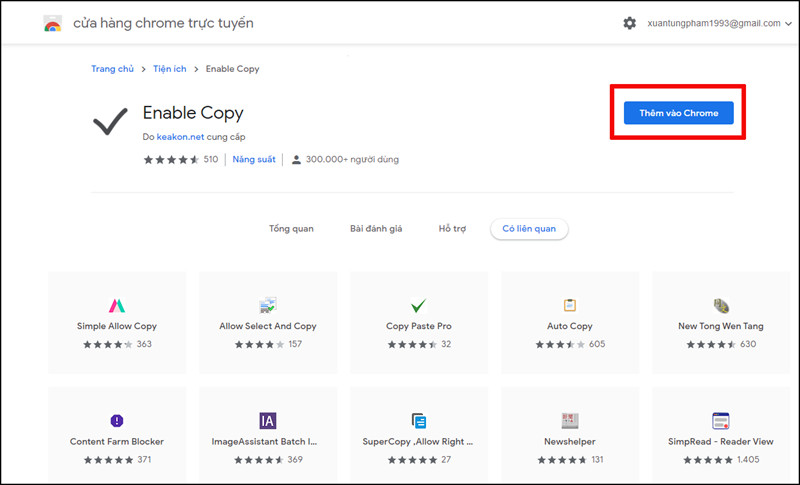 Tải tiện ích Enable Copy
Tải tiện ích Enable Copy - Cài đặt tiện ích.
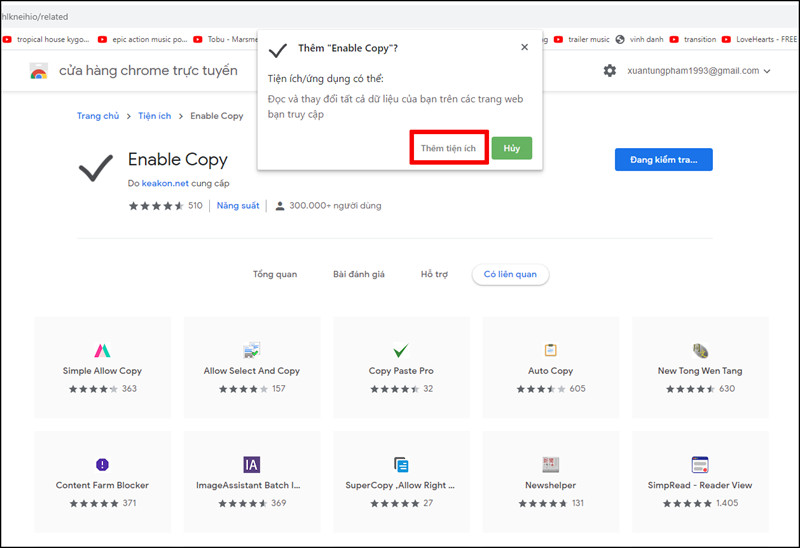 Cài đặt Enable Copy
Cài đặt Enable Copy - Truy cập website, kích hoạt Enable Copy và copy nội dung.
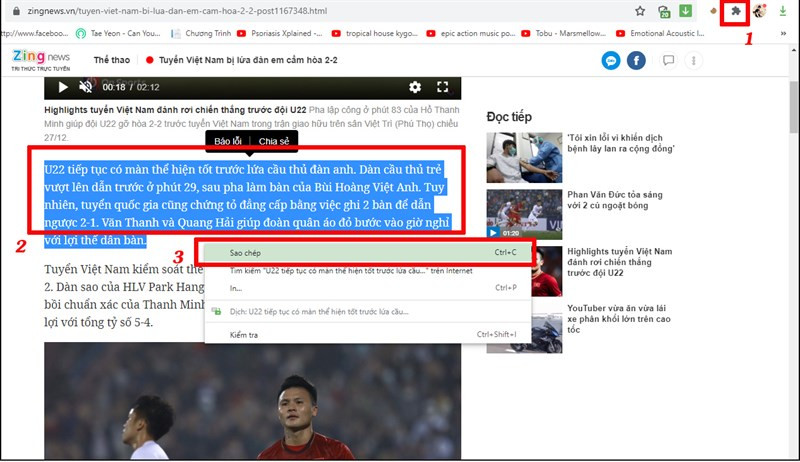 Kích hoạt Enable Copy
Kích hoạt Enable Copy
- Tải tiện ích Enable Copy trên Chrome Web Store.
2. Sử Dụng Tính Năng In
Đơn giản: Truy cập website > Nhấn Ctrl+P > Copy nội dung từ cửa sổ in.
Chi tiết:
- Truy cập website cần copy.
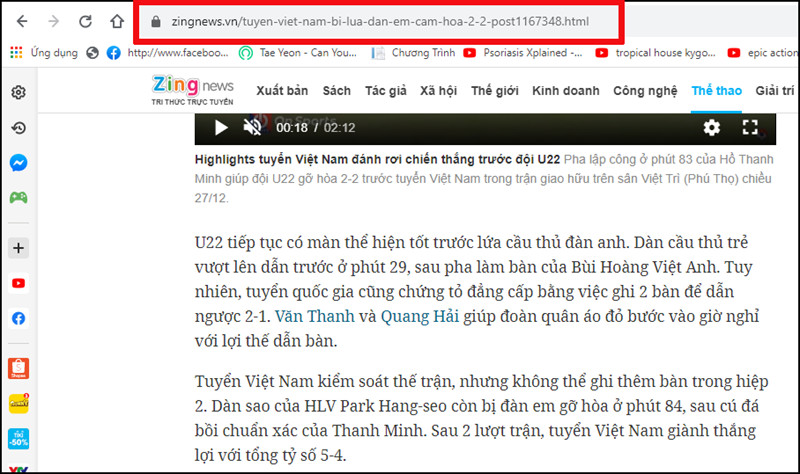
- Nhấn Ctrl+P hoặc chọn Print từ menu trình duyệt.
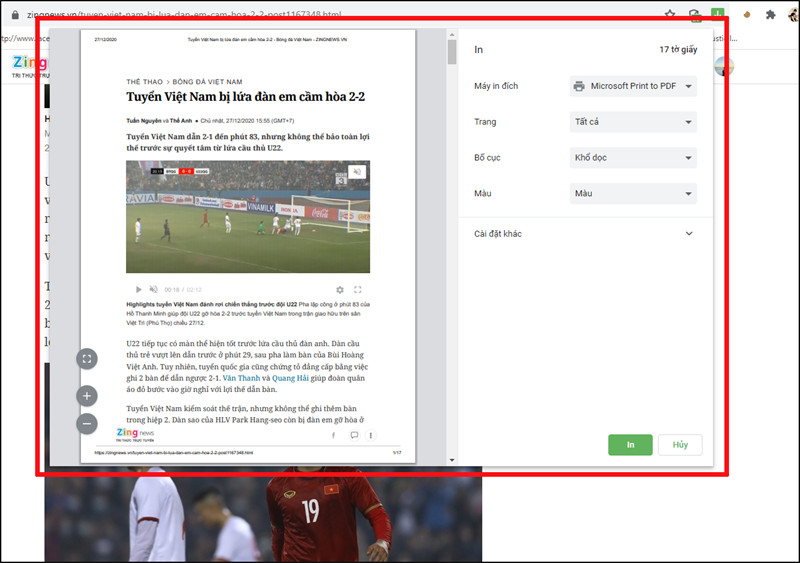
- Copy nội dung từ cửa sổ in.
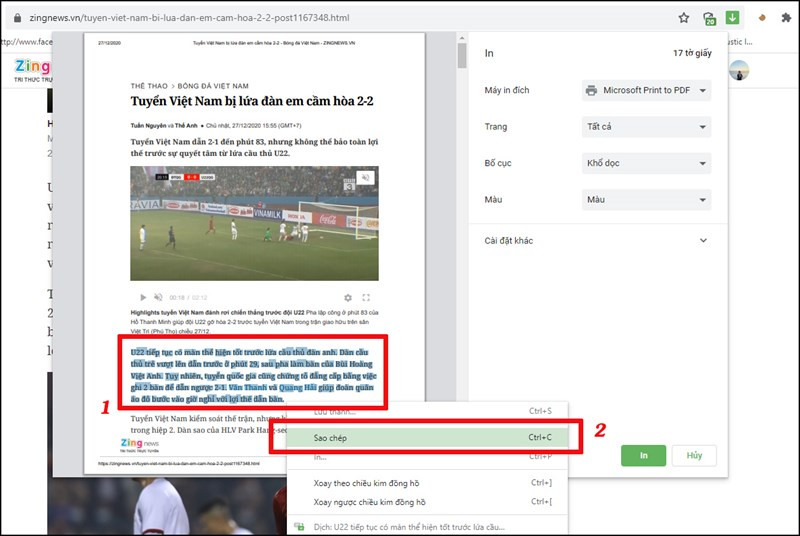
- Truy cập website cần copy.
3. Tắt JavaScript (Khuyến cáo không nên)
Tắt JavaScript có thể giúp copy nội dung, nhưng sẽ làm ảnh hưởng đến hiển thị và chức năng của website. Hãy bật lại ngay sau khi copy xong.
- Các bước: Cài đặt trình duyệt > Quyền riêng tư và bảo mật > Cài đặt trang web > JavaScript > Tắt.
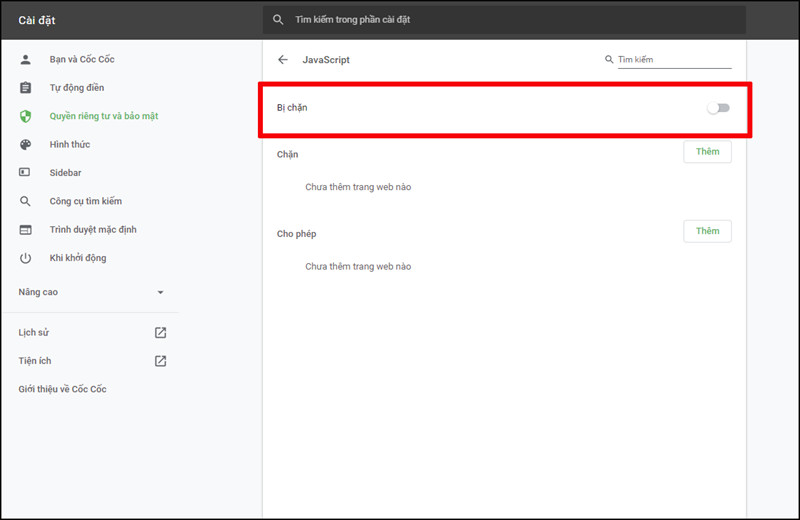
III. Cách Copy Nội Dung trên Firefox
1. Tắt JavaScript (Khuyến cáo không nên)
Tương tự Chrome, việc tắt JavaScript trên Firefox cũng không được khuyến khích.
- Các bước: Gõ “about:config” vào thanh địa chỉ > Chấp nhận rủi ro > Tìm “javascript.enabled” > Tắt.
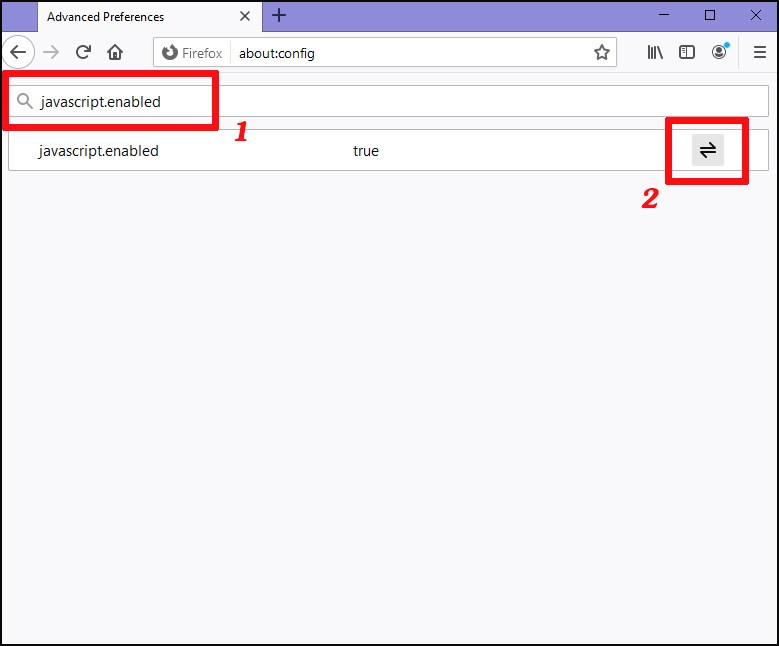
2. Tiện ích Copy Plain Text
- Cài đặt và sử dụng: Tải tiện ích Copy Plain Text > Bôi đen văn bản > Chuột phải > Copy Plain Text.
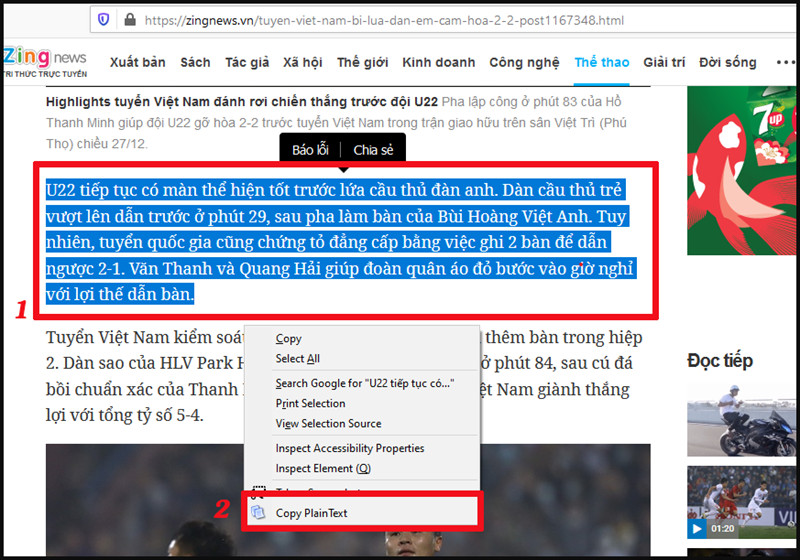
IV. Cách Copy trên Mọi Trình Duyệt
1. Website allowcopy.com
- Dán link và copy: Truy cập allowcopy.com > Dán link website cần copy > Submit > Copy nội dung trên trang mới.
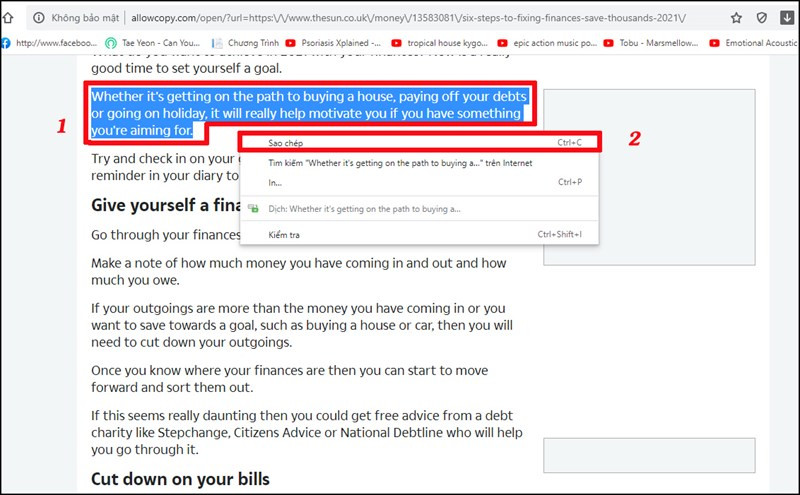
2. Lưu Trang Web
- Lưu và mở lại: Truy cập website > Ctrl+S (hoặc Save as) > Lưu dưới dạng .html > Mở file .html bằng trình duyệt > Copy.
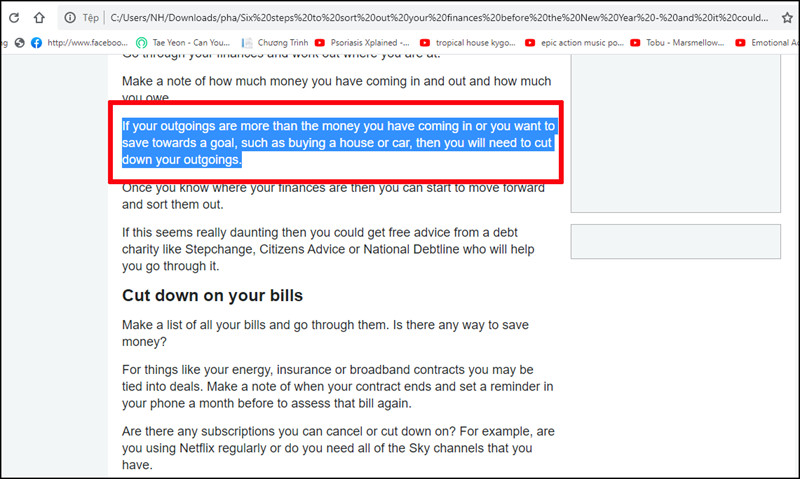
3. Xem Nguồn Trang Web (Ctrl+U)
- Copy từ mã nguồn: Nhấn Ctrl+U > Copy đoạn mã chứa nội dung > Dán vào Notepad > Lưu dưới dạng .html (UTF-8) > Mở bằng trình duyệt > Copy.
4. Inspect Element (F12)
- Copy từng phần: Nhấn F12 > Chọn mũi tên > Chọn element trên web > Copy đoạn mã tương ứng.
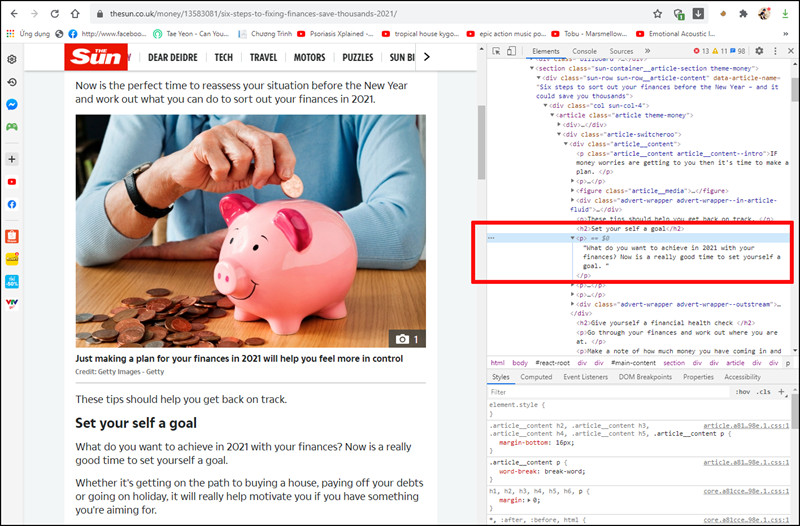
Kết Luận
Trên đây là những cách copy nội dung website hiệu quả. Hãy chọn phương pháp phù hợp và nhớ tôn trọng bản quyền tác giả. Bạn còn biết thủ thuật nào khác không? Chia sẻ ngay bên dưới phần bình luận nhé!